SQL Server Analysis Services -tietolähteiden hallinta
Kun paikallinen tietoyhdyskäytävä on asennettu, voit lisätä tietolähteitä, joita käytetään yhdyskäytävän kanssa. Tässä artikkelissa kerrotaan, miten voit lisätä SQL Server Analysis Services (SSAS) -tietolähteen paikalliseen yhdyskäytävään ajoitettua päivitystä tai reaaliaikaisia yhteyksiä varten.
Jos haluat lisätietoja reaaliaikaisen yhteyden määrittämisestä SSAS:ään, katso video Power BI:n vaiheittaiset ohjeet: Analysis Services Live Connect - video.
Muistiinpano
Olemme jakaneet paikallisen tietoyhdyskäytävän asiakirjat Power BI-kohtaiseen sisältöön ja yleiseen sisältöön, joka koskee kaikkia yhdyskäytävän tukemia palveluita. Olet tällä hetkellä Power BI -sisällössä. Jos haluat antaa palautetta tästä artikkelista tai yleisten yhdyskäytäväasiakirjojen käyttökokemuksesta, siirry artikkelin alareunaan.
Muistiinpano
Jos sinulla on Analysis Services -tietolähde, sinun on asennettava yhdyskäytävä tietokoneessa, joka on liitetty samaan toimialuepuuryhmään tai toimialueeseen kuin Analysis Services -palvelin.
Muistiinpano
Yhdyskäytävä tukee vain Windows-todentamista Analysis Servicesille.
Muistiinpano
Analysis Services -tietolähteitä ei tueta välityspalvelimen määrityksissä, koska ne käyttävät TCP/IP-yhteyttä. Välityspalvelin tunnistetaan vain, kun käytetään HTTP MSMDPUMP.dll -päätepistettä.
Tietolähteen lisääminen
Yhteyden muodostaminen monidimensioiseen tai taulukkomuotoiseen Analysis Services -tietolähteeseen:
Valitse paikallisen tietoyhdyskäytävän Uusi yhteys -näytössä Analysis Services yhteystyypiksi. Lisätietoja tietolähteen lisäämisestä on kohdassa Tietolähteen lisääminen.
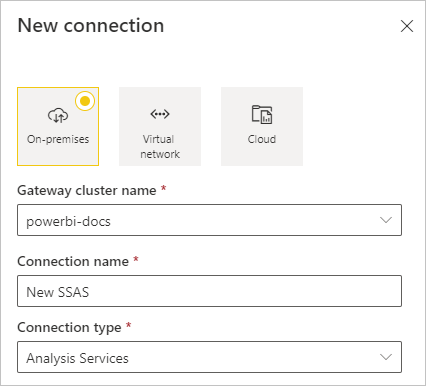
Täytä tietolähteen tiedot, jotka sisältävät palvelimen ja tietokannan. Yhdyskäytävä käyttää syöttämääsi käyttäjänimeä ja salasanaa muodostaessasi yhteyden Analysis Services -esiintymään.
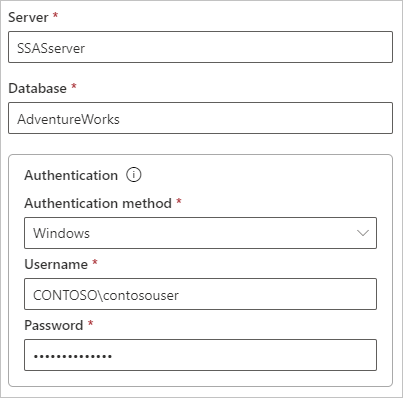
Muistiinpano
Antamallasi Windows-tilillä täytyy olla palvelimen järjestelmänvalvojan rooli siinä Analysis Services -esiintymässä, johon muodostat yhteyden. Jos tämän tilin salasana on vanhentunut, käyttäjät saavat yhteysvirheen, ellet päivitä tietolähteen salasanaa. Lisätietoja tunnistetietojen tallentamisesta on artikkelissa Salattu tunnistetietojen tallentaminen pilvipalveluun.
Määritä tietolähteen yksityisyystaso. Tällä asetuksella hallinnoidaan sitä, miten tietoja voidaan yhdistää ajoitettua päivitystä varten. Tietosuojatason asetus ei koske reaaliaikaisia yhteyksiä. Lisätietoja tietolähteen yksityisyystasoista on artikkelissa Yksityisyystasojen määrittäminen (Power Query).
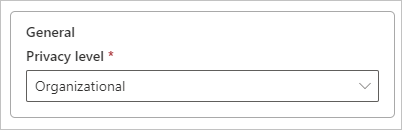
Voit vaihtoehtoisesti määrittää käyttäjänimen yhdistämismäärityksen nyt. Katso ohjeet kohdasta Manuaalinen käyttäjänimen uudelleennimeäminen.
Kun olet suorittanut kaikki kentät, valitse Luo.
Voit nyt käyttää tätä tietolähdettä ajoitettuihin päivityksiin tai reaaliaikaisiin yhteyksiin paikallisessa Analysis Services -esiintymässä.
Analysis Servicesin käyttäjänimet
Aina, kun käyttäjä on vuorovaikutuksessa Analysis Servicesiin yhdistetyn raportin kanssa, käytössä oleva käyttäjänimi siirtyy yhdyskäytävään ja sitten paikalliseen Analysis Services -palvelimeen. Sähköpostiosoite, jolla kirjaudut Power BI:hin, siirtyy Analysis Servicesiin EffectiveUserName-yhteysominaisuuden tehokkaaksi käyttäjäksi.
Tämän sähköpostiosoitteen on vastattava paikallisen Active Directory (AD) -toimialueeseen määritettyä täydellinen käyttäjätunnusta (UPN). UpN on AD-tilin ominaisuus. Windows-tilin on oltava käytössä Analysis Services -roolissa. Kirjautuminen ei onnistu, jos AD:stä ei löydy vastaavuutta. Lisätietoja AD:stä ja käyttäjien nimeämisestä on kohdassa Käyttäjän nimeämisen määritteet.
Käyttäjänimien yhdistäminen Analysis Services -tietolähteitä varten
Power BI mahdollistaa käyttäjänimien yhdistämisen Analysis Services -tietolähteitä varten. Voit määrittää sääntöjä, joiden avulla Power BI -kirjautumiskäyttäjänimi liitetään Analysis Services -yhteyteen välittään käyttäjänimeen EffectiveUserName . Tämä ominaisuus on hyvä ratkaisu ratkaisuun, kun Microsoft Entra -käyttäjänimesi ei vastaa paikallisen Active Directoryn käyttäjätunnusta. Jos sähköpostiosoite on meganb@contoso.onmicrosoft.comesimerkiksi , voit yhdistää sen meganb@contoso.comkohteeseen , ja tämä arvo siirtyy yhdyskäytävään.
Voit yhdistää Analysis Services -palveluissa käyttämiäsi käyttäjänimiä kahdella eri tavalla:
- Manuaalinen käyttäjänimen uudelleenyttäminen Power BI:ssä
- Active Directory -valinnan yhdistämismääritys, joka käyttää paikallista AD-ominaisuuksien valintaa Microsoft Entra -upn:ien uudelleen liittämiseen paikallisiin AD-käyttäjiin.
Manuaalinen liittäminen paikallisen AD-ominaisuuksien haun avulla on mahdollista, mutta se vie paljon aikaa ja sen ylläpito on vaikeaa etenkin silloin, kun kuvioiden vastaavuus ei riitä. Esimerkiksi toimialuenimet tai käyttäjätilien nimet voivat olla erilaiset Microsoft Entra -tunnuksen ja paikallisen AD:n välillä. Siksi manuaalista liittämistä toisella menetelmällä ei suositella.
Seuraavissa osissa kuvataan kaksi yhdistämistapaa.
Manuaalinen käyttäjänimen uudelleenyttäminen Power BI:ssä
Voit määrittää mukautettuja UPN-sääntöjä Power BI:ssä Analysis Services -tietolähteille. Mukautetuista säännöistä on apua, jos Power BI -palvelun kirjautumisnimi ei vastaa paikallisen hakemistosi täydellinen käyttäjätunnusta. Jos esimerkiksi kirjaudut Power BI:hin -toiminnolla meganb@contoso.com , mutta paikallisen hakemiston käyttäjänimi on meganb@contoso.local, voit määrittää liittämissäännön, joka välitetään meganb@contoso.local Analysis Servicesille.
Tärkeä
Yhdistäminen toimii määritetyssä tietolähteessä. Se ei ole yleinen asetus. Jos sinulla on useita Analysis Services -tietolähteitä, sinun on liitettävä kunkin tietolähteen käyttäjät erikseen.
Voit tehdä manuaalisen UPN-liittämisen seuraavasti:
Valitse Power BI:n rataskuvakkeen alta Yhdyskäytäviä ja yhteyksiä.
Valitse tietolähde ja valitse sitten ylävalikosta Asetukset .
Varmista Asetukset-näytön Käyttäjänimien yhdistäminen -ruudussa, että EffectiveUserName on valittuna, ja valitse sitten Lisää uusi sääntö.
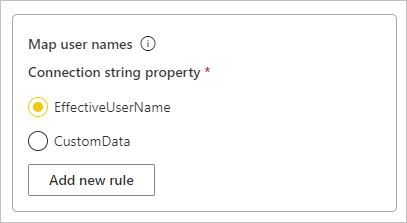
Kirjoita Yhdistä käyttäjänimet -kohdassa jokaisen käyttäjänimen kohdalla arvot Alkuperäiselle nimelle ja Uudelle nimelle ja valitse sitten Lisää uusi sääntö. Korvaa-arvo on Power BI:n kirjautumisosoite ja Korvaava-arvo on sen korvaava arvo. Korvaaminen siirtyy
EffectiveUserNameAnalysis Services -yhteyden -ominaisuuteen.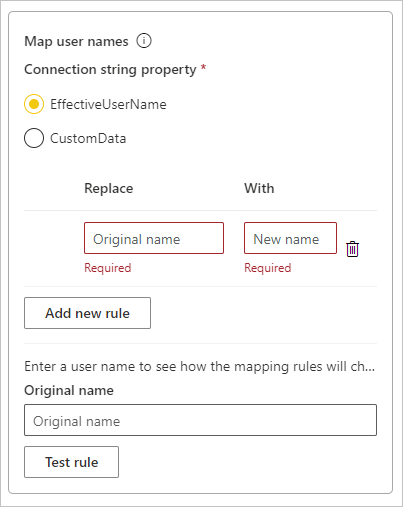
Muistiinpano
Muista olla muuttamatta käyttäjiä, joita et aio muuttaa. Jos esimerkiksi korvaat Alkuperäisen -nimen
contoso.com@contoso.local, kaikki käyttäjäkirjautumiset, jotka sisältävät@contoso.com, korvataan arvolla .@contoso.localJos korvaat Alkuperäisen -nimenmeganb@contoso.commeganb@contoso.local, kirjautumisnimiv-meganb@contoso.comlähetetään nimellä .v-meganb@contoso.localVoit valita luettelon kohteen ja järjestää sen uudelleen vetämällä ja pudottamalla tai poistamalla merkinnän valitsemalla roskakorikuvakkeen.
Yleismerkin käyttäminen
Voit käyttää *-yleismerkkiä Korvaa (alkuperäinen nimi) -merkkijonossa. Voit käyttää yleismerkkiä vain yksinään sen sijaan, että se käyttäisi mitään muuta merkkijonon osaa. Yleismerkkiä käyttämällä voit korvata kaikki käyttäjät yhdellä arvolla välitellä sen tietolähteeseen. Tästä menetelmästä on hyötyä, kun haluat kaikkien organisaation käyttäjien käyttävän samaa käyttäjää paikallisessa ympäristössäsi.
Liittämissäännön testaaminen
Jos haluat vahvistaa nimen korvaamisen, anna arvo Alkuperäiselle nimelle ja valitse Testaa sääntöä.
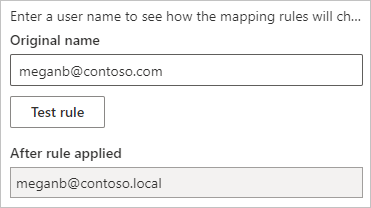
Muistiinpano
Tallennetut säännöt toimivat heti selaimessa. Tallennettujen sääntöjen käyttäminen kestää muutaman minuutin, ennen kuin Power BI -palvelu alkaa käyttää tallennettuja sääntöjä.
Active Directory -valinnan liittäminen
Tässä osiossa kuvataan, miten voit tehdä paikallisen Active Directory -ominaisuuksien valinnan ja määrittää näin Microsoft Entran upn-käyttäjätunnukset uudelleen AD-käyttäjille. Tarkista ensin, miten tämä uudelleenyksityminen toimii.
Jokainen Power BI Microsoft Entra -käyttäjän paikalliselle SSAS-palvelimelle tekemä kysely välittää UPN-merkkijonon, kuten firstName.lastName@contoso.com.
Paikallisen tietoyhdyskäytävän hakumääritys, joka sisältää määritettävät mukautetut käyttäjän yhdistämismääritykset, on seuraava:
- Etsi Active Directory, josta haetaan. Voit käyttää automaattista tai määritettävissä olevaa.
- Etsi Active Directory -käyttäjän määrite, kuten Sähköposti, Power BI -palvelusta. Määrite perustuu saapuvaan UPN-merkkijonoon, kuten
firstName.lastName@contoso.com. - Jos Active Directory -haku epäonnistuu, se yrittää siirtää upN:n SSAS:lle muodossa
EffectiveUserName. - Jos Active Directory -haku onnistuu, se noutaa kyseisen Active Directory -käyttäjän -
UserPrincipalNamearvon. - Yhdistämismääritys välittää sähköpostiviestin
UserPrincipalName, kutenAlias@corp.on-prem.contoso, SSAS:lle muodossaEffectiveUserName.
Muistiinpano
Power BI -tietolähteen yhdyskäytävämäärityksissä määritettyjä manuaalisia UPN-käyttäjäyksitymismäärityksiä sovelletaan ennen UPN-merkkijonon lähettämistä paikalliseen tietoyhdyskäytävään.
Jotta Active Directory -haku toimisi oikein suorituksen aikana, sinun on muutettava paikallinen tietoyhdyskäytäväpalvelu suoritettavaksi toimialuetilillä paikallisen palvelutilin sijaan.
Varmista, että lataat ja asennat uusimman yhdyskäytävän.
Siirry tietokoneessa paikallisen tietoyhdyskäytävän sovelluksessa kohtaan Palvelun asetukset>Palvelutilin vaihtaminen. Varmista, että sinulla yhdyskäytävän palautusavain, koska sinun on palautettava se samalla koneella, ellet halua luoda uutta yhdyskäytävää. Yhdyskäytäväpalvelu on käynnistettävä uudelleen, jotta muutos tulee voimaan.
Siirry järjestelmänvalvojana yhdyskäytävän asennuskansioon, C:\Program Files\On-premises data gateway varmistaaksesi, että sinulla on kirjoitusoikeudet. Avaa Microsoft.PowerBI.DataMovement.Pipeline.GatewayCore.dll.config-tiedosto.
Muokkaa -parametria
ADUserNameLookupPropertyja -ADUserNameReplacementPropertyarvoja AD-käyttäjien AD-määritemääritysten mukaan. Seuraavassa kuvassa olevat arvot ovat esimerkkejä. Määritysten kirjainkoko on merkitsevä, joten varmista, että ne vastaavat AD:ssä olevia arvoja.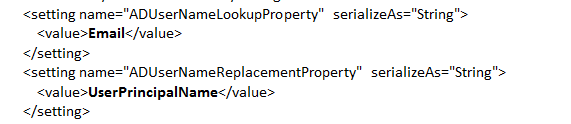
Jos tiedosto ei anna määritysarvoa
ADServerPath, yhdyskäytävä käyttää yleistä luetteloa. Voit määrittää useita -arvoja parametrilleADServerPath. Arvot on erotettava toisistaan puolipisteillä seuraavan esimerkin mukaisesti:<setting name="ADServerPath" serializeAs="String"> <value> GC://serverpath1; GC://serverpath2;GC://serverpath3</value> </setting>Yhdyskäytävä jäsentää arvoja
ADServerPathvasemmalta oikealle, kunnes se löytää vastaavuuden. Jos yhdyskäytävä ei löydä vastaavuutta, se käyttää alkuperäistä upn-nimeä. Varmista, että PBIEgwService-yhdyskäytäväpalvelua suorittavalla tilillä on kyselyoikeudet kaikkiin AD-palvelimiin, jotka on määritetty kohteessaADServerPath.Yhdyskäytävä tukee kahdenlaisia :
ADServerPath- For WinNT:
<value="WinNT://usa.domain.corp.contoso.com,computer"/> - Yleinen luettelo (GC):
<value> GC://USA.domain.com </value>
- For WinNT:
Käynnistä paikallinen tietoyhdyskäytäväpalvelu uudelleen, jotta määritysten muutokset tulevat voimaan.
Todentaminen – reaaliaikainen Analysis Services -tietolähde
Aina, kun käyttäjä on vuorovaikutuksessa Analysis Servicesin kanssa, käytössä oleva käyttäjänimi välitetään yhdyskäytävään ja paikalliseen Analysis Services -palvelimeen. Analysis Servicesiin välitetään käyttäjätunnus EffectiveUserName , joka on yleensä pilvipalveluun kirjautumisessa käyttämäsi sähköpostiosoite.
Kun tietojoukko on tuontitilassa, yhdyskäytävä lähettää tietojoukon omistajan upN:n EffectiveUserName-arvon. Tämä tarkoittaa sitä, että tietojoukon omistajan upN välitetään Analysis Servicesiin yhteysominaisuuden tehokkaana käyttäjänä EffectiveUserName .
Tämän sähköpostiosoitteen on vastattava paikallisen Active Directory -toimialueeseen määritettyä käyttäjätunnusta. UpN on AD-tilin ominaisuus. Windows-tilin on oltava käytössä Analysis Services -roolissa, jotta palvelinta voi käyttää. Kirjautuminen ei onnistu, jos Active Directorysta ei löydy vastaavuutta.
Rooli- ja rivitason suojaus
Analysis Services voi myös tarjota suodatuksen Active Directory -tilin perusteella. Suodatus voi käyttää roolipohjaista suojausta tai rivitason suojausta. Käyttäjän mahdollisuus suorittaa kyselyjä ja tarkastella mallitietoja riippuu rooleista, joihin hänen Windows-käyttäjätilinsä kuuluu, ja dynaamisesta rivitason suojauksesta, jos se on määritetty.
Roolipohjainen suojaus. Mallit tarjoavat käyttäjärooleihin perustuvan suojauksen. Voit määrittää tietyn malliprojektin roolit luomisen aikana SQL Server Data Toolsin liiketoimintatietotyökaluissa. Kun malli on otettu käyttöön, voit määrittää rooleja KÄYTTÄMÄLLÄ SQL Server Management Studiota. Rooleihin kuuluu jäseniä, jotka on määritetty Windows käyttäjänimen tai Windows-ryhmän mukaan.
Roolit määrittävät käyttöoikeudet, joita käyttäjillä on kyselyn tekeminen mallissa tai toimenpiteiden suorittaminen mallissa. Useimmilla käyttäjillä on rooli, jolla on lukuoikeudet. Muut roolit antavat järjestelmänvalvojille oikeudet kohteiden käsittelyyn, tietokantafunktioiden hallintaan ja muiden roolien hallintaan.
Rivitason suojaus. Mallit voivat tarjota dynaamista rivitason suojausta. Mikä tahansa määritetty rivitason suojaus liittyy Analysis Servicesiin. Roolipohjaisessa suojauksessa jokaisella käyttäjällä on oltava vähintään yksi rooli, mutta mikään taulukkomalli ei edellytä dynaamista rivitason suojausta.
Ylätasolla dynaaminen suojaus määrittää käyttäjän tietojen lukuoikeuden tietyissä taulukoissa. Kuten roolitkin, dynaaminen rivitason suojaus perustuu käyttäjän Windows-käyttäjänimeen.
Tässä artikkelissa ei käsitellä roolipohjaisen ja dynaamisen rivitason suojauksen ottamista käyttöön malleissa. Lisätietoja on artikkelissa Taulukkomallien roolit ja käyttöoikeusroolit (Analysis Services – monidimensionaaliset tiedot). Jos haluat ymmärtää taulukkomallin suojausta mahdollisimman perusteellisesti, lataa Taulukkomuotoisten liiketoimintatietojen semanttisen mallin suojaamista käsittelevä tekninen raportti.
Microsoft Entra -todentaminen
Microsoft-pilvipalvelut todentavat käyttäjiä Microsoft Entra -tunnuksella . Microsoft Entra ID on vuokraaja, joka sisältää käyttäjänimet ja käyttöoikeusryhmät. Yleensä sisäänkirjautuvan käyttäjän sähköpostiosoite on sama kuin tilin yleinen käyttäjätunnus.
Paikallisen Active Directory -esiintymän roolit
Jotta Analysis Services voi selvittää, kuuluuko käyttäjä rooliin, jolla on oikeudet lukea tietoja, palvelimen on muunnettava käytössä oleva käyttäjänimi, joka välitetään Microsoft Entra -tunnuksesta yhdyskäytävään ja Analysis Services -palvelimeen. Analysis Services -palvelin välittää käytössä olevan käyttäjänimen Windows Active Directoryn toimialueen ohjauskoneeseen (DC). Active Directoryn toimialueen ohjaustunnus vahvistaa sitten, että käytössä oleva käyttäjänimi on kelvollinen täydellinen käyttäjätunnus paikallisella tilillä. Dc palauttaa käyttäjän Windows-käyttäjänimen takaisin Analysis Services -palvelimeen.
Et voi käyttää -sovellusta EffectiveUserName ei-toimialueeseen yhdistetyssä Analysis Services -palvelimessa. Analysis Services -palvelimen on oltava liitetty toimialueelle kirjautumisvirheiden välttämiseksi.
UpN:n tunnistaminen
Et välttämättä tiedä täydellistä käyttäjätunnustasi etkä ehkä ole toimialueen järjestelmänvalvoja. Voit selvittää tilisi upN:n työasemaltasi seuraavan komennon avulla:
whoami /upn
Tulos näyttää samalta kuin sähköpostiosoite, mutta se on toimialuetilisi upn. Jos käytät Analysis Services -tietolähdettä reaaliaikaisiin yhteyksiin eikä täydellinen käyttäjätunnus vastaa Power BI:hin kirjautumisessa käyttämääsi sähköpostiosoitetta, sinun on ehkä yhdistettävä käyttäjänimesi.
Paikallisen AD:n synkronoiminen Microsoft Entra -tunnuksen kanssa
Jos aiot käyttää reaaliaikaisia Analysis Services -yhteyksiä, paikallisten AD-tilien on vastattava Microsoft Entra -tunnusta. Eri tilien upn:n on vastattava toisiaan.
Pilvipalvelut käyttävät vain Microsoft Entra -tunnuksen sisäisiä tilejä. Jos lisäät paikalliseen AD-esiintymään tilin, jota ei ole Microsoft Entra -tunnuksella, et voi käyttää tiliä. Voit yhdistää paikalliset AD-tilit Microsoft Entra -tunnukseen useilla eri tavoilla:
Lisää tilejä Microsoft Entra -tunnukseen manuaalisesti.
Luo Azure-portaali tai Microsoft 365 -hallintakeskuksessa tilin nimi, joka vastaa paikallisen AD-tilin täydellinen käyttäjätunnusta.
Microsoft Entra Connectin synkronoinnin avulla voit synkronoida paikalliset tilit Microsoft Entra -vuokraajaan.
Microsoft Entra Connect varmistaa, että Microsoft Entra -tunnuksen ja paikallisen AD-esiintymän väliset upn-käyttäjätunnukset vastaavat sitä. Microsoft Entra Connect -työkalulla voidaan synkronoida hakemistot ja määrittää todentaminen. Vaihtoehtoja ovat salasanan hajautetun käytön synkronointi, läpivient todentaminen ja liittoutuminen. Jos et ole järjestelmänvalvoja tai paikallisen toimialueen järjestelmänvalvoja, pyydä IT-järjestelmänvalvojaltasi apua määrityksiin.
Muistiinpano
Tilien synkronointi Microsoft Entra Connectin synkronoinnin avulla luo uusia tilejä Microsoft Entra -vuokraajaan.
Tietolähteen käyttö
Kun olet lisännyt SSAS-tietolähteen, se on käytettävissä joko reaaliaikaisten yhteyksien tai ajoitetun päivityksen välityksellä.
Muistiinpano
Palvelimen ja tietokannan nimien pitää täsmätä paikallisen tietoyhdyskäytävän Power BI Desktopin ja tietolähteen kanssa.
Yhdyskäytävän tietojoukon ja tietolähteen välinen linkki perustuu palvelimen ja tietokannan nimiin. Näiden nimien on vastattava toisiaan. Jos esimerkiksi Power BI Desktopissa palvelimen nimelle määritetään IP-osoite, ip-osoitetta tulee käyttää myös yhdyskäytävän kokoonpanon tietolähteessä. Jos käytät Power BI Desktopissa nimeä PALVELIN\ESIINTYMÄ, yhdyskäytävälle määritetyn tietolähteen sisällä on käytettävä myös palvelin\ESIINTYMÄ-funktiota. Tämä vaatimus pätee sekä reaaliaikaisiin yhteyksiin että ajoitettuihin päivityksiin.
Tietolähteen käyttö reaaliaikaisten yhteyksien kautta
Voit käyttää reaaliaikaista yhteyttä taulukkomuotoisiin tai monidimensioisiin esiintymiin. Kun muodostat yhteyden tietoihin ensimmäisen kerran, valitset reaaliaikaisen yhteyden Power BI Desktopissa. Palvelimen ja tietokannan nimen on täsmäävät Power BI Desktopin ja yhdyskäytävälle määritetyn tietolähteen kanssa. Jotta käyttäjät voivat julkaista tietojoukkoja reaaliaikaisella yhteydellä, käyttäjien on oltava tietolähdeluettelossa Käyttäjät-kohdassa.
Kun olet julkaissut raportteja joko Power BI Desktopista tai noutamalla tietoja Power BI -palvelusta, tietoyhteytesi alkaa toimia. Yhdyskäytävässä luodun tietolähteen luomisen jälkeen voi kestää useita minuutteja.
Tietolähteen käyttö ajoitetun päivityksen kanssa
Jos sinut on lisätty yhdyskäytävän sisällä määritetyn tietolähteen Käyttäjät-välilehdelle ja jos palvelimen ja tietokannan nimet täsmäävät, näet yhdyskäytävän yhtenä, ajoitetun päivityksen kanssa käytettävänä vaihtoehtona.
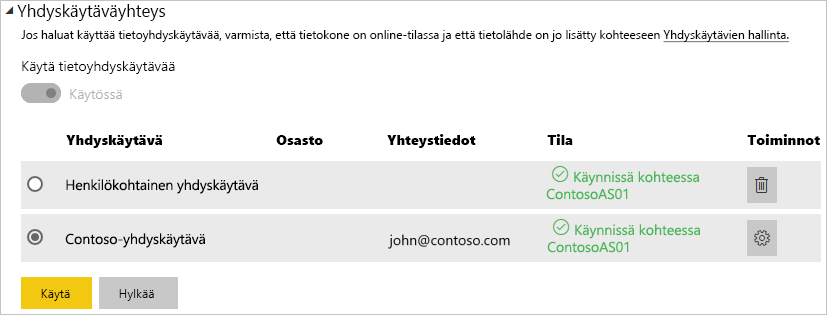
Reaaliaikaisten Analysis Services -yhteyksien rajoitukset
Solutason muotoilu- ja käännösominaisuuksia ei tueta.
Toiminnot ja nimetyt joukot eivät näy Power BI:ssä. Voit silti muodostaa yhteyden monidimensiollisiin kuutioihin, jotka sisältävät toimintoja tai nimettyjä joukkoja visualisointien ja raporttien luomiseksi.
SKU-vaatimukset
| Palvelinversio | Pakollinen SKU |
|---|---|
| 2014 | Business Intelligence- ja Enterprise SKU |
| 2016 | Standard SKU tai uudempi versio |
| 2017 | Standard SKU tai uudempi versio |
| 2019 | Standard SKU tai uudempi versio |
| 2022 | Standard SKU tai uudempi versio |
Liittyvä sisältö
Onko sinulla lisää kysymyksiä? Kokeile Power BI -yhteisöä.